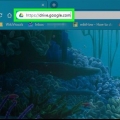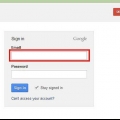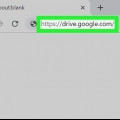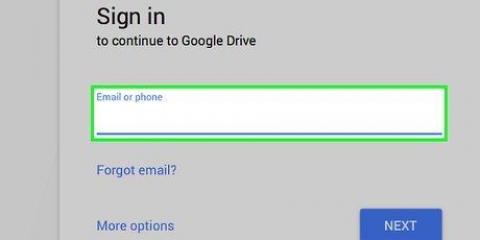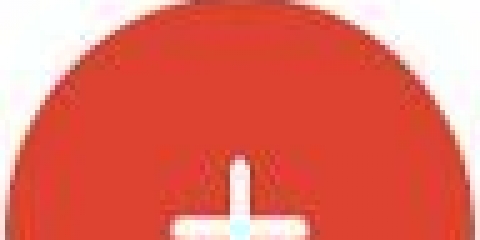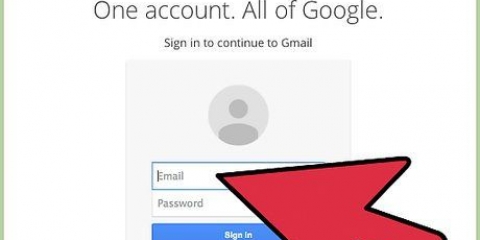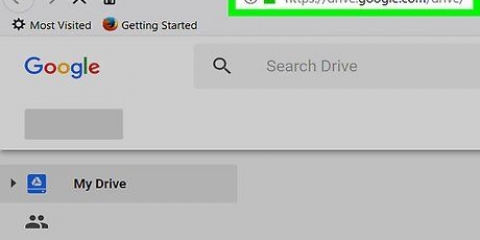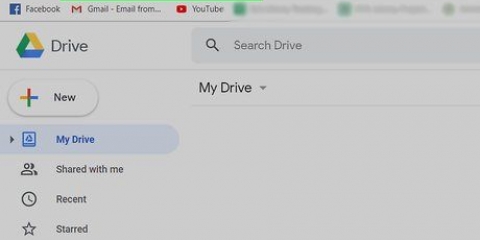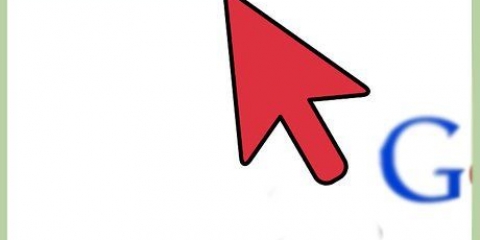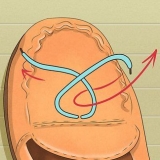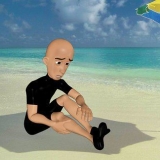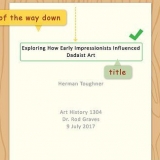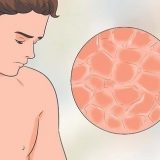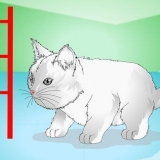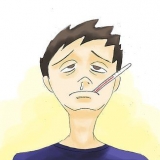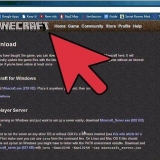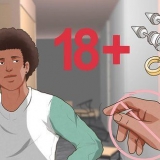Søg i et regneark i google drev
Indhold
Et regneark i Google Drev er en nem og gratis måde at organisere data på i form af et regneark. Hvis du tilføjer mange oplysninger, er det nyttigt at vide, hvordan du hurtigt søger efter et søgeord eller emne.
Trin
Metode 1 af 2: Brug af din browser

1. Åbn regnearket i Google Drev.

2. Åbn den fane, du vil søge i.

3. Gå til `Find og erstat`. Du kan gøre dette på to måder:
Rullemenu: Klik på fanen `Rediger` i rullemenuen. Rul ned til indstillingen `Find og erstat`.
Du kan også bruge genvejstaster ved at trykke på CTRL+H eller CTRL+F på dit tastatur. Vinduet `Find og erstat` vises derefter.

4. Indtast det ord eller det ord, du vil søge efter, i feltet `Søg`. Skriv ikke i feltet `Erstat med`, medmindre det er det, du vil gøre.

5. Klik på `Søg`. Dokumentet vil blive gennemsøgt, og hvis termen eller ordet findes, vises det første resultat (der vil være en blå boks omkring resultatet i regnearket).
Du kan rulle videre for at se flere resultater ved at klikke på `Søg` igen. Skærmen vil springe til det næste resultat, hvis der er. Hvis intet bliver fundet, vil du modtage beskeden `Ingen yderligere resultater fundet, tilbage til begyndelsen af søgesløjfen`.

6. Lukker ned. Når du er færdig, skal du klikke på "Udført" nederst i vinduet for at lukke vinduet Find og erstat og vende tilbage til regnearket.
Metode 2 af 2: Brug af Google Sheets-appen

1. Åbn Google Regneark-appen. Find appen på din telefon, og tryk på den. Appen har et ikon med et grønt dokument eller en fil.
- Du behøver ikke at logge ind, medmindre det er første gang, du bruger appen.

2. Se dine Google-regneark. Hvis dine regneark vil blive vist, både de dokumenter, der er dine egne, og de dokumenter, der er blevet delt med dig. Stryg gennem listen og find det regneark, du vil åbne.

3. Åbn et regneark. Tryk på det regneark, du vil se. Dokumentet åbnes på skærmen.

4. Gå til søgefunktionen. Søgefunktionen findes i menuen. Tryk på knappen med de tre lodrette prikker i øverste højre hjørne for at få menuen frem. Tryk på "Find og erstat" i menuen, og et søgefelt vises øverst i dit regneark.

5. Udfør en søgning. Indtast det ord, nummer eller den sætning, du vil søge efter, i søgefeltet. Tryk på søgeknappen på dit tastatur for at komme i gang.

6. Se resultaterne. Hvis der findes noget, fremhæves cellen med det første resultat, og du kan se den celle.
I højre side af søgefeltet vil du se to knapper med pile. Knappen med pilen opad viser det forrige resultat og knappen med pilen nedad viser det næste resultat. Tryk på pil ned-knappen for at gå til næste resultatcelle. Bliv ved med at trykke på denne knap for at rulle gennem resultaterne, indtil du finder det resultat, du leder efter.

7. Lukker ned. Når du er færdig, skal du trykke på `X`-knappen i søgefeltet for at afslutte søgefunktionen og vende tilbage til regnearket.
Tips
Du kan bruge `Erstat` i tilfælde af en stavefejl, forkert stavet udtryk osv.
Fornødenheder
- Google-regneark, placeret i dit Google Drev
Artikler om emnet "Søg i et regneark i google drev"
Оцените, пожалуйста статью
Lignende
Populær